Более 14000 человек ежемесячно ищут, что сделать для того, чтобы сбросить и восстановить логин и пароль учетной записи администратора Windows 7, 8 или 10, так как не могут его вспомнить и поменять для разблокировки входа на компьютер или ноутбук. У меня тоже был такой случай — принесли ПК, попросили установить на него несколько программ. Но оказалось, что вход в систему заблокирован, а прежний владелец, разумеется, забыл пароль от Windows. К сожалению, я на тот момент не обладал достаточными знаниями, чтобы его сбросить и разблокировать — пришлось переустанавливать операционную систему. Но сегодня мы стали более подкованными в этом вопросе, поэтому делюсь этой информацией с Вами.
Способы сбросить забытый пароль администратора Windows
Итак, проблема предстает перед нами в следующем виде — включаем компьютер, загорается заставка входа в учётную запись Windows, но мы забыли пароль администратора системы. Разумеется, обычным способом попасть на рабочий стол мы не сможем. Для восстановления пароля есть два способа:
Забыл пароль на Windows
- встроенными средствами без установочного диска
- с диска или флешки, с которой устанавливается система
- при помощи диска-реаниматора с набором специальных программ для сброса пароля
Предполагаю, что флешки с пакетом программ для восстановления системы у большинства читателей нет, хотя я бы настоятельно рекомендовал ее иметь в доме, что называется «на всякий пожарный» (подробно о том, как ее сделать, я уже рассказывал).
Поэтому начнем с более реальных вариантов.
Без диска с Windows и программ
Проще всего сбросить пароль учетной записи следующим образом, описанным ниже. Однако учтите, что ВСЕ ДАННЫЕ БУДУТ УДАЛЕНЫ! ПК вернется полностью в заводское состояние, как будто Windows 10 установили только что.
- Включаем компьютер и на этапе авторизации нажимаем на иконку выключения в правом нижнем углу экрана

- Далее зажимаем клавишу «SHIFT» и выбираем «Перезагрузка»

- Подтверждаем свой выбор

- После перезапуска Windows выбираем из загрузочного меню «Поиск и устранение неисправностей»

- И далее «Вернуть компьютер в исходное состояние»

Программа для разблокировки виндовс
После этого Windows сбросит все настройки, в том числе и пароль локальной администраторской учетной записи.
Восстановление доступа к учетной записи Microsoft
Если же в свое время вы изменили вход для админа на свой компьютер из-под локальной учетной записи на аккаунт в облачном сервисе Microsoft, то можно обойтись «малой кровью» без удаления всех данных.
- Для этого переходим по ссылке на официальную страницу восстановления пароля и вводим свой адрес электронной почты, на которую производилась регистрация

- Подтверждаем действие с помощью кода, отправленного на email


- И задаем новый пароль

Как разблокировать компьютер или ноутбук с установочного диска?
Теперь рассмотрим более сложные способы разблокировки компьютера и восстановления доступа к системе Windows, для которых нам потребуется установочная флешка или диск. Они работают одинаково хорошо как на Windows 7, так и 10 или 8. И хоть эти операционные системы и отличаются друг от друга, но методы сброса пароля подходят одни и те же.
Итак, нам понадобится установочный CD с системой. Откуда его взять?
- Во-первых, если вы покупали Windows отдельно и потом ставили на свой «голый» компьютер, то у вас он должен где-то быть — поищите на полках и в ящиках.
- Во-вторых, в случае, если на ноутбуке уже был установлен Виндоус, то к нему тоже должен был прилагаться восстановительный диск с драйверами и системой.
- Наконец, если оригинального никакого нет, то подойдет цифровой дистрибутив вашей версии операционной системы, который легко можно найти в интернете и записать на болванку.
Итак, перезагружаем компьютер и когда появятся первые надписи на черном экране заходим в BIOS. На разных моделях компьютеров и ноутбуков он вызывается различными клавишами — могут быть F2, F10, Del. Она указана в строке «Press … To Run Setup»

В меню «Boot», задаем приоритет загрузки с DVD или с USB-HDD, в зависимости от того, на какой носитель вы записали установочные файлы системы.

Перезагружаемся и ждем, пока программа соберет сведения о всех устройствах и выдаст меню выбора режима установки, из которого нам нужно будет выбрать «Командную строку».

Набираем здесь команду «REGEDIT» и попадаем в редактор реестра Windows. Щелчком левой кнопки мыши выделяем строку «HKEY_LOCAL_MACHINE», открываем в меню пункт «Файл» и выбираем «Загрузить куст…»

Откроется проводник, в котором надо найти на диске с установленной ОС Windows следующую папку:
и в ней найти файл «SYSTEM».
Источник: wifika.ru
Совет недели: как бороться с блокировщиками экрана

Anastasiya Angel
То, что свой компьютер есть у каждого члена семьи, — уже давно не излишество, а скорее необходимость. Бабушке нужно посидеть в «Одноклассниках», маме — купить новое платье, папе поиграть в танки, а детям пройти очередной уровень в «Майнкрафте».
В наших домах постоянно появляются новые «навороченные» компьютеры. В один прекрасный день вы пробуете проверить почту и видите, что дорогущая коробка просит еще денег. И она хочет не новую оперативку или место на жестком диске, а просто требует заплатить за доступ к вашим же файлам.
При этом вы видите примерно такой текст:
«Ваш компьютер заблокирован, отправьте денег на номер ХХХ-ХХ-ХХ — и мы вернем вам доступ».
Не надо ругаться на компьютер — на этот раз он ни в чем не виноват. Просто вы стали жертвой вымогателя-блокера. Такие программы блокируют доступ к вашим данным или ограничивают возможности работы компьютера. За то, чтобы вернуть компьютер к рабочему состоянию, вымогатели требуют выкуп.
Однако, даже если вы заплатите преступникам, нет никаких гарантий, что данные вам вернут и компьютер снова заработает нормально. Это же, в конце концов, мошенники — с чего бы им быть честными?
разблокировка windows 10 с помощью смартфона
Как разблокировать компьютер с помощью смартфона или смарт-часов

Пароли — ненадежный и неудобный способ блокировки компьютера, пора отказываться от них. Сегодня мы расскажем, как блокировать и разблокировать компьютер на Windows, OS X или Linux с помощью смартфона, смарт-часов или Bluetooth-гаджета.
Mac и iPhone или Apple Watch
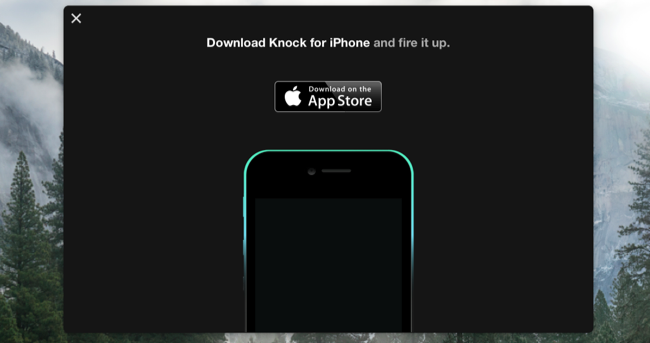
Настроить разблокировку Mac с помощью iPhone или Apple Watch можно через приложение Knock. Компьютер автоматически разблокируется, как только вы к нему приближаетесь, и блокируется, когда отходите. В приложении реализована защита — другой человек не сможет залогиниться в компьютер через ваши часы, а если он зайдет через iPhone, вы сможете удаленно заблокировать систему. Приложение Knock для iOS стоит 279 рублей, а на OS X оно доступно бесплатно.
Аналогичным образом работает приложение Tether: когда вы подходите к компьютеру, оно разблокирует его, а когда отходите от него — блокирует. Tether распространяется бесплатно, но дополнительные возможности в этом приложении доступны за деньги.
Приложение MacID работает иначе — оно разблокирует компьютер не автоматически, а с помощью сканера отпечатков пальцев на iPhone. Это приложение стоит 219 рублей.
Chromebook и Android-смартфон
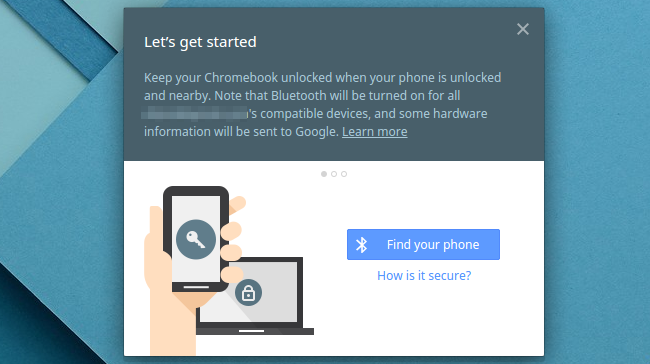
В Chrome OS встроена функция разблокировки с помощью смартфона на Android версии 5.0 и выше, поэтому она очень легко настраивается и работает безотказно — разблокируете свой смартфон и подносите его к хромбуку, после чего с него тоже снимается блокировка. С помощью часов на Android Wear хромбуки по какой-то причине разблокировать нельзя.
ПК на Windows и Android-смартфон
В прежние времена компьютера на Windows можно было разблокировать смартфоном через приложение BTProximity, но его разработка была завершена. В настоящее время простого способа залогиниваться в Windows с помощью смартфона нет, можно пользоваться связкой приложений EventGhost, AutoRemote и Tasker, но это сложно и ненадежно.
Мас и Android-смартфон или Bluetooth-девайс
Mac можно разблокировать с помощью Android-смартфона или любого Bluetooth-маячка приложением Proximity и скриптом в AppleScripts. Разблокировка работает точно так же, как в случае с Tether, но ее нужно настраивать вручную.
ПК на Linux и Bluetooth-девайс
Разблокировку и блокировку Linux-компьютера любым Bluetooth-гаджетом можно производить с помощью программы BlueProximity. Она выложена в репозиториях, но перед началом использования ее необходимо настроить под себя.
Как удалённо разблокировать ПК на Windows с помощью сканера отпечатков пальцев на Android-устройстве
19 ноября 2018 в 11:00
У большого количества пользователей устройств экосистемы Apple уже довольно давно появилась превосходная возможность удалённой разблокировки iMac и MacBook с помощью Apple Watch. Чтобы каждый раз не вводить пароль достаточно лишь находиться рядом с ноутбуком (или моноблоком) с часами на руке. А начиная с 2016 года во всех макбуках производители добавили сканер отпечатков пальца для большей удобности и безопасности. К сожалению, подавляющее большинство владельцев ноутбуков под управлением Windows и уж тем более стационарных ПК не скоро получат такую опцию.
В то же время, мобильных устройств, оснащённых дактилоскопом, становится всё больше с каждым днём и было бы неплохо иметь функцию разблокировки своего компьютера с помощью такого сенсора на телефоне или планшете. К счастью, разработчику приложения Remote Fingerprint Unlock в голову пришла та же мысль и он воплотил её в реальность. Теперь не придется вводить пароль либо ПИН-код каждый раз разблокируя свой ПК.
Как разблокировать компьютер с помощью смартфона
Для того чтобы удалённо разблокировать компьютер с помощью сканера отпечатков на Android-устройстве, необходимо выполнить следующее:
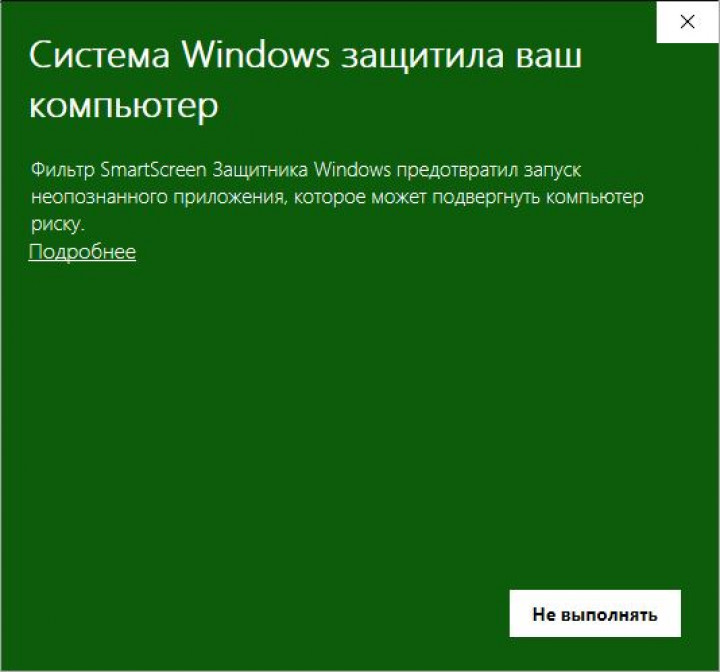
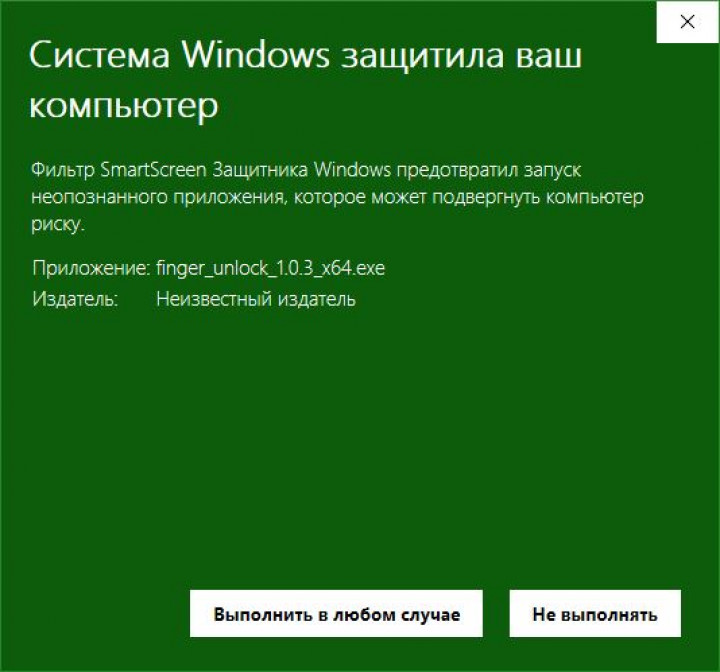
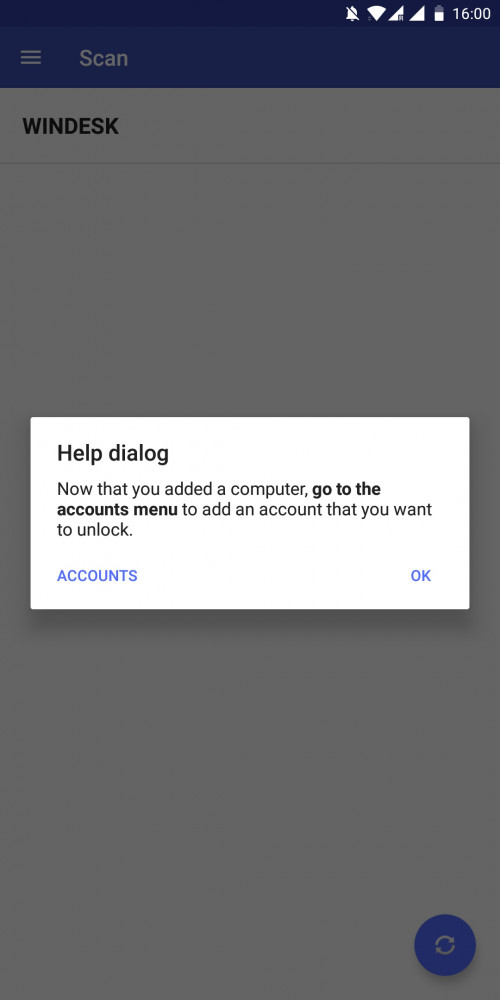
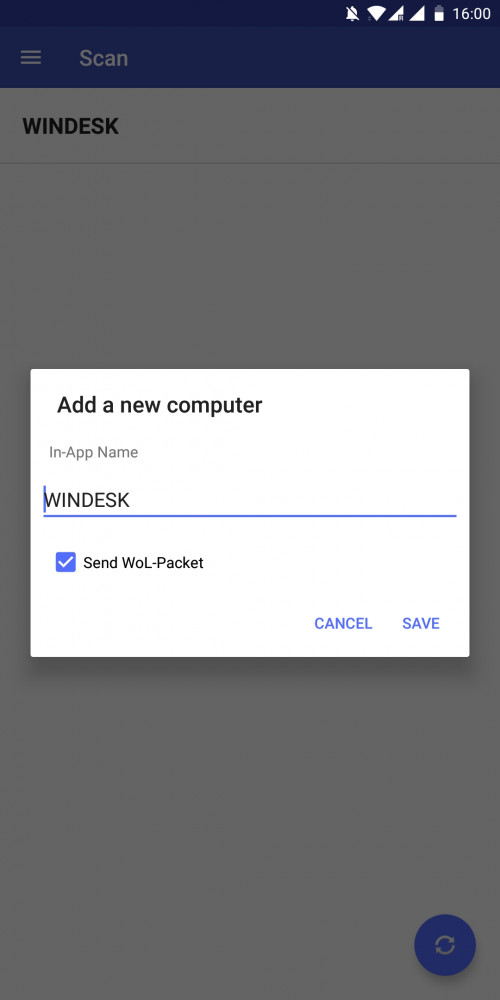
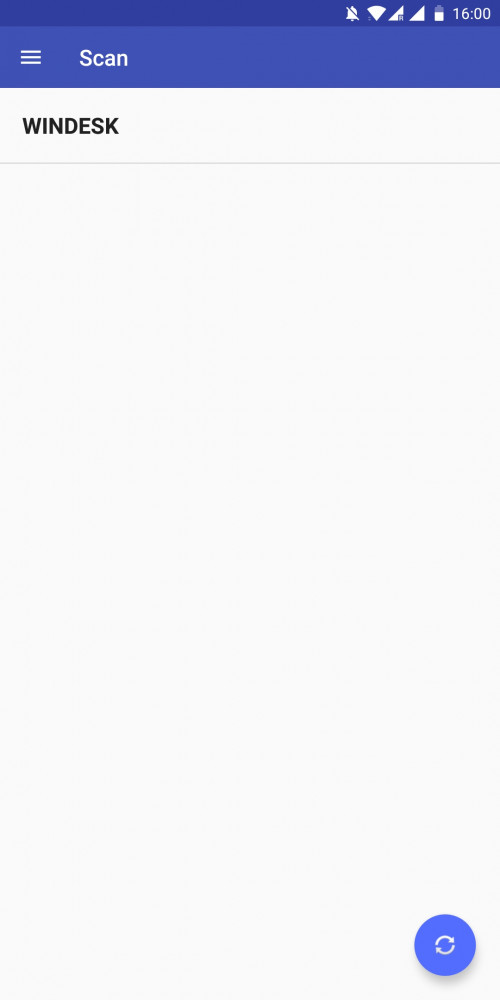
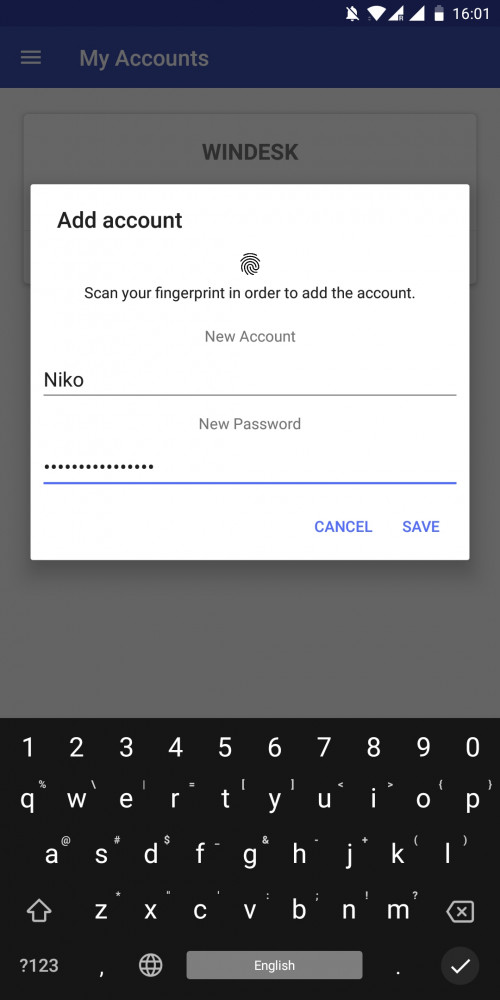
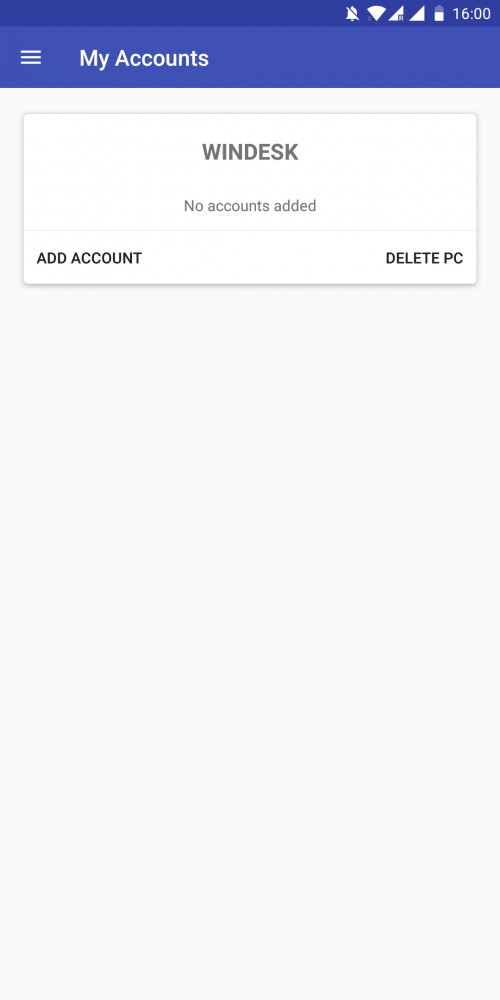
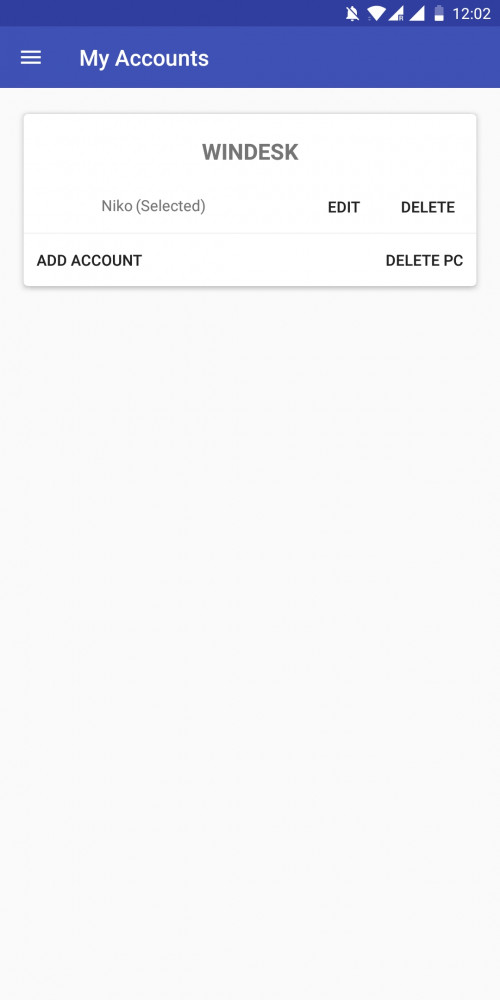
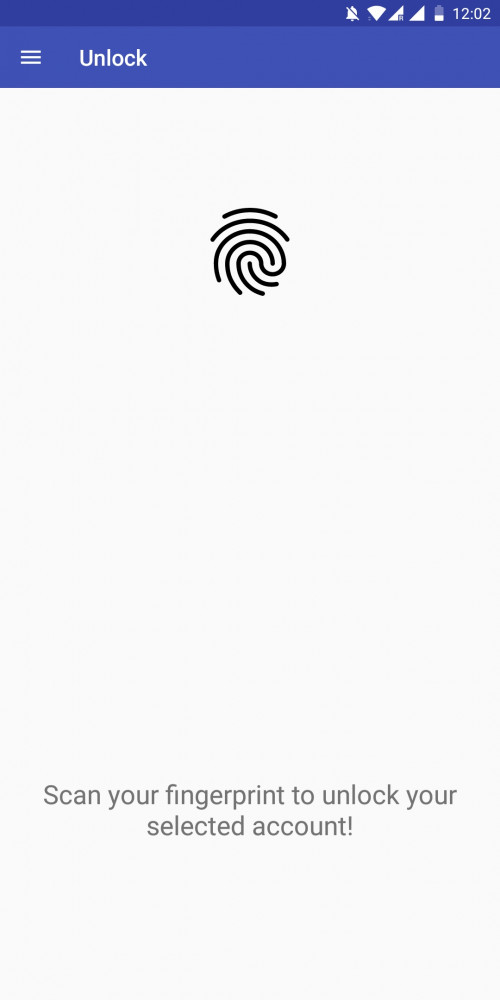
После выполнения этих действий, компьютер можно разблокировать, запустив установленное приложение на смартфоне и прикоснувшись пальцем к сканеру отпечатков.
Remote Fingerprint Unlock поддерживает устройства под управлением Windows Vista, Windows 7, Windows 8 или Windows 10 (32- и 64-разрядные ОС) и работает на смартфонах и планшетах с Android 6.0 и выше.
В бесплатной версии приложения доступны следующие функции:
А доплатив всего 50 рублей или 20 гривен за Pro-версию получите дополнительные возможности:
Благодаря Remote Fingerprint Unlock каждый пользователь с поддерживаемым Android-девайсом может разблокировать свой ПК не вводя постоянно пароль от своей учётной записи.